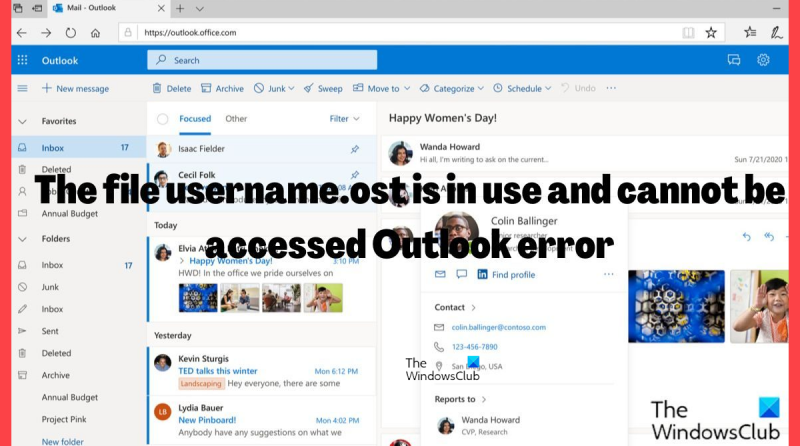Jei esate IT ekspertas, tikriausiai esate susipažinę su „Outlook“ klaida, kuri sako, kad ost failo vartotojo vardas yra naudojamas ir nepasiekiamas. Tai gali būti varginanti klaida, ypač jei nežinote, kaip ją ištaisyti. Štai keli patarimai, padėsiantys pašalinti šią klaidą ir vėl pradėti veikti „Outlook“.
Pirmiausia pabandykite iš naujo paleisti „Outlook“. Tai gali atrodyti kaip paprastas sprendimas, tačiau kartais tai gali išspręsti problemą. Jei „Outlook“ vis tiek rodo klaidą, pabandykite ištrinti ost failą ir sukurti jį iš naujo. Tai galite padaryti apsilankę „Outlook“ aplanko parinktyse ir pasirinkę skirtuką Rodinys. Skiltyje Išplėstiniai nustatymai raskite parinktį „Rodyti paslėptus failus, aplankus ir diskus“. Pasirinkite šią parinktį ir spustelėkite Gerai. Dabar turėtumėte matyti ost failą. Ištrinkite jį ir iš naujo paleiskite „Outlook“. Tai sukurs naują ost failą ir tikimės, kad tai išspręs problemą.
Jei vis tiek gaunate klaidą, gali būti, kad kažkas negerai su Exchange serveriu. Pabandykite prisijungti prie kito serverio arba nustatyti naują profilį. Jei nė vienas iš šių sprendimų nepadeda, tikėtina, kad problema yra pačiame „Exchange“ serveryje ir dėl tolesnės pagalbos turėsite susisiekti su administratoriumi.
Tai tik keli patarimai, padėsiantys pašalinti „Outlook“ klaidą „ost failo naudotojo vardas yra naudojamas ir nepasiekiamas“. Jei vis tiek kyla problemų, internete yra daug išteklių, kurie gali padėti toliau šalinti triktis. Turėdami šiek tiek kantrybės ir bandymų bei klaidų, turėtumėte sugebėti išspręsti problemą ir vėl pradėti veikti „Outlook“.
kaip atidaryti valdymo skydą Windows 10
Keli „Outlook“ vartotojai gavo ost failo vartotojo vardas yra naudojamas ir nepasiekiamas kai bandote naudoti programą savo kompiuteryje. Klaida tiesiog rodo, kad „Outlook“ duomenų failas pavadintas vartotojo vardas.ost yra naudojamas, ir dėl to programa neveiks jūsų kompiuteryje. Be to, ši „Outlook“ klaida atsiranda vartotojams, kurie savo „Outlook“ paskyros nustatymuose įgalino parinktį „Naudoti talpyklos mainų režimą“, todėl jų el. laiškai atsisiunčiami ir saugomi vietoje faile, pavadintame username.ost. Taigi jie gali pasiekti savo „Outlook“ el. laiškus neprisijungę, o el. laiškai bus sinchronizuojami atgal į mainų serverį, kai vėl prisijungs.

„Outlook“ duomenų failas – failas C:Users
AppDataLocalMicrosoft username.ost yra naudojamas ir nepasiekiamas. Uždarykite visas šį failą naudojančias programas ir bandykite dar kartą. Gali tekti iš naujo paleisti kompiuterį.
Tačiau kai kompiuteris arba „Outlook“ užstringa sinchronizuojant su „Exchange“ serveriu, galite pradėti gauti failą username.ost, kuris yra naudojamas ir kurio negalima pasiekti kiekvieną kartą, kai bandote paleisti „Outlook“, blokuodamas programos atidarymą. Klaida įvyksta, nes failas username.ost vis dar naudojamas jūsų kompiuteryje arba yra sugadintas dėl gedimo. Aptarę šią „Outlook“ klaidą, pažvelgsime į patikrintus būdus, kaip išspręsti problemą ir atkurti programą bei paleisti ją.
kompiuteris išsijungia žiūrint „YouTube“
„Outlook“ klaidos priežastys, kai ost failo vartotojo vardas nepasiekiamas.
Žinomos priežastys, kodėl failas username.ost naudojamas ir jo negalima pasiekti programoje „Outlook“, yra šios:
- Sugadintas OST failas.
- Trūksta sinchronizavimo tarp OST failo ir Exchange serverio.
- Nesuderinamas OST failo naudojimas.
Pataisykite ost failo naudotojo vardą ir jis nepasiekiamas dėl „Outlook“ klaidos.
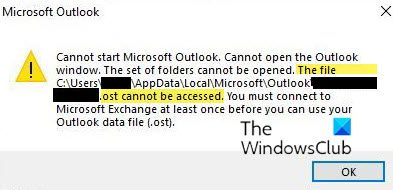
Kai gaunate klaidos pranešimą „Failas username.ost yra naudojamas ir nepasiekiamas“, kai bandote paleisti „Outlook“ kompiuteryje, pirmiausia turite iš naujo paleisti kompiuterį. Jei problema išlieka, pabandykite ją išspręsti naudodami toliau nurodytus sprendimus.
- Iš naujo paleiskite kompiuterį ir pažiūrėkite
- Uždarykite Microsoft Outlook ir susijusias programas
- Naudokite gautųjų taisymo įrankį
- Iš naujo sukurkite OST failą savo kompiuteryje
- Išjungti talpyklos „Exchange“ režimą
1] Iš naujo paleiskite kompiuterį ir pažiūrėkite
Iš naujo paleiskite kompiuterį ir patikrinkite, ar „Outlook“ paleidžiama tinkamai.
2] Uždarykite „Microsoft Outlook“ ir susijusias programas.
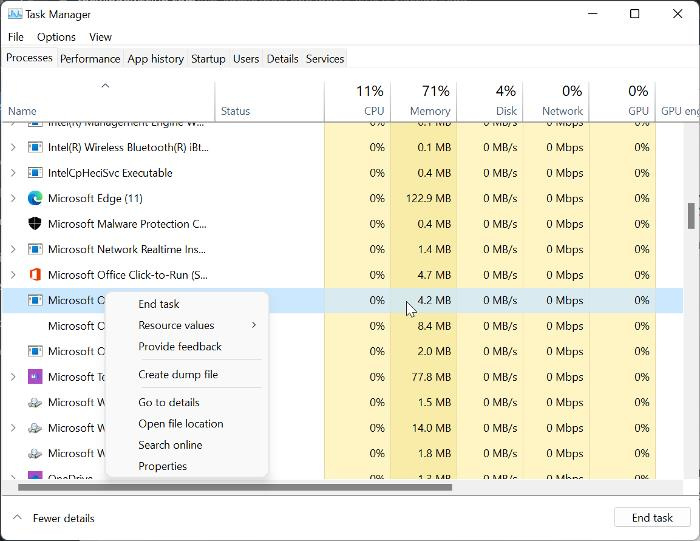
Ši klaida rodo, kad naudojamas Outlook OST failas, o tai reiškia, kad kai kurios programos gali veikti fone su OST failu. Taigi, norėdami ištaisyti klaidą, turėtumėte pabandyti uždaryti MS Outlook ir susijusias programas užduočių tvarkyklėje. Štai kaip tai padaryti:
- Dešiniuoju pelės mygtuku spustelėkite Pradėti Meniu ir pasirinkite Užduočių tvarkyklė .
- Pagal Procesai skirtuke dešiniuoju pelės mygtuku spustelėkite šias programas: Microsoft Outlook, Teams/Lync, UCmapi, Communicator ir Skype.
- Tada spustelėkite Atlikti užduotį variantas kiekvienam.
Baigę iš naujo paleiskite „Outlook“ ir pažiūrėkite.
3] Naudokite gautųjų taisymo įrankį
Atkurkite Outlook OST asmeninių duomenų failą ir pažiūrėkite, ar tai padeda. Gautųjų taisymo įrankis gali atkurti elementus iš neprisijungus naudojamo aplanko arba .ost failų. OST vientisumo tikrinimo įrankis padės ištaisyti sugadintus .ost failus.
4] Iš naujo sukurkite OST failą savo kompiuteryje.
Kiek žinome, Outlook OST failas tikriausiai buvo sugadintas, todėl galite gauti failas username.ost yra naudojamas ir nepasiekiamas klaida. Tačiau jei ištrinsite šį OST failą, „Outlook“ bus priversta jį pakeisti ir taip išspręsti problemą už jus. Ištrindami arba pervardydami šį failą neturėsite jaudintis dėl duomenų praradimo, nes failas bus sukurtas iš naujo.
Norėdami pervardyti OST failą kompiuteryje, iš naujo paleiskite kompiuterį ir eikite į šią vietą:
C:UsersACKAppDataLocalMicrosoftOutlook
kaip nukopijuoti failus iš kompaktinio disko į kompiuterį
„Outlook“ aplanke eikite į . OST failą, kuris sukelia problemą. Pamatysite pavadinimą, tarkime, [apsaugotas el. paštas] . Pervardykite į [apsaugotas el. paštas] .
Dabar atidarykite „Outlook“ ir tikimės, kad problema bus išspręsta.
3] Išjungti talpyklos mainų režimą
Jei aukščiau pateikti sprendimai nepadėjo, išjungti talpyklos „Exchange“ režimą jūsų kompiuteryje yra dar vienas būdas, padėjęs kai kuriems „Outlook“ vartotojams ištaisyti šią klaidą. Norėdami išjungti talpyklos mainų režimą, galite atlikti toliau nurodytus veiksmus.
- atviras Kontrolės skydelis kompiuteryje ir įdiekite Žiūrėti pagal meniu mažos piktogramos .
- Paspauskite paštas („Microsoft Outlook“) variantas.
- Pasirodžiusiame iššokančiame lange pasirinkite Pašto paskyros .
- Spustelėkite savo „Outlook“ adresą ir spustelėkite Keisti Meniu.
- Panaikinkite žymėjimą Naudokite talpyklos „Exchange“ režimą variantas.
- Tada pasirinkite Kitas ir paspauskite Galas .
Taikant vieną iš aukščiau pateiktų būdų, failas username.ost yra naudojamas ir jo negalima pasiekti, klaida neturėtų būti rodoma kiekvieną kartą, kai kompiuteryje atidarote 'Outlook'.
Taip pat skaitykite : Nepavyksta pasiekti Outlook OST, reikia prisijungti prie Microsoft Exchange
Ką naudoja OST failas?
.ost failas yra „Outlook“ duomenų failas, naudojamas, kai naudojate numatytąjį talpyklos „Outlook“ režimą arba pasirinkote „Exchange“ paskyrą ir norite dirbti neprisijungę. Failas iš esmės saugo el. laiškų iš „Exchange“ arba „Outlook.com“ paskyrų kopijas jūsų kompiuteryje, kad galėtumėte juos pasiekti be interneto ryšio.
Kur yra Outlook OST failas?
Outlook OST failas yra adresu:UsersuserAppDataLocalMicrosoftOutlook. Šis failas saugo jūsų „Outlook“ el. laiškus šiame OST faile aukščiau nurodytoje jūsų kompiuterio vietoje, kad jie būtų pasiekiami neprisijungus. Šis failas automatiškai sinchronizuojamas su „Outlook“ serveriu, kad jie būtų tame pačiame puslapyje.
Windows 10 rodo tinklo greitį užduočių juostoje
Kas nutiks, jei ištrinsiu OST failą?
Kompiuteryje nėra problemų dėl OST failo, nes jis vėl bus atsisiųstas iš Exchange serverio. Todėl, jei jums to reikia, galite ištrinti OST failą.